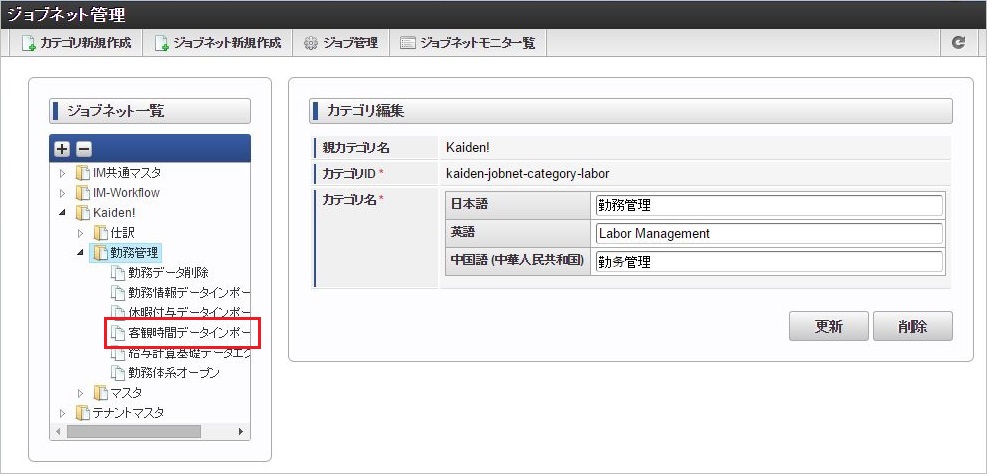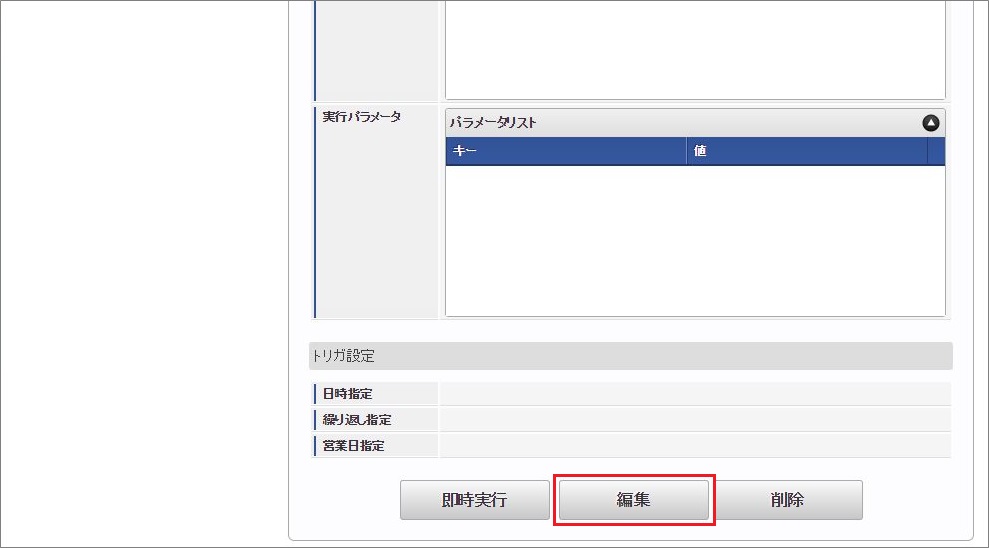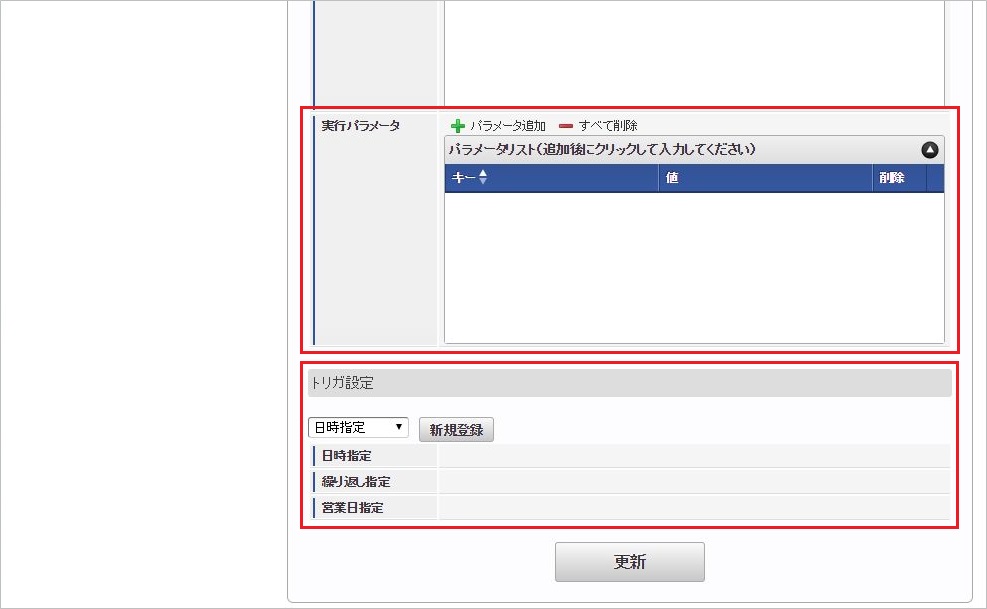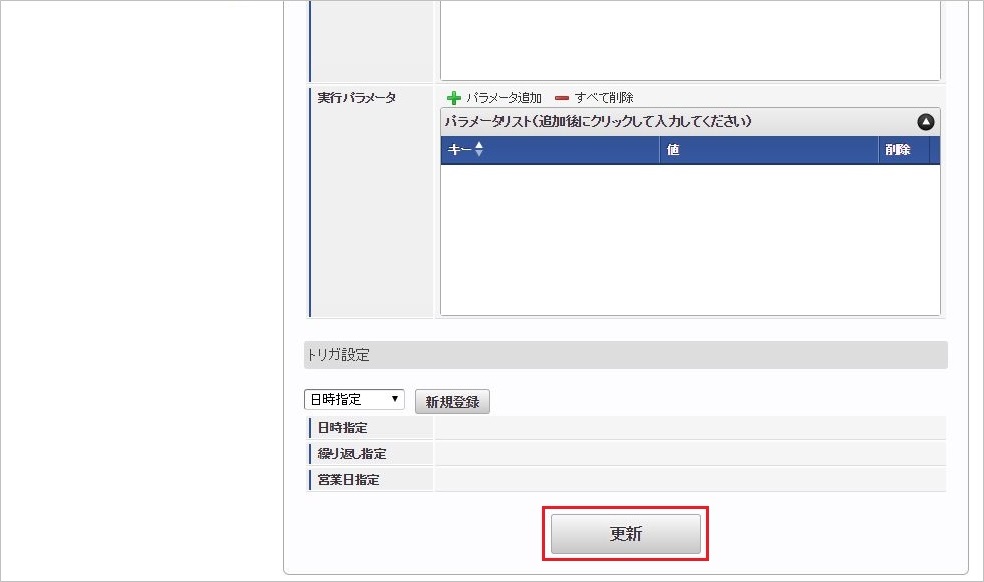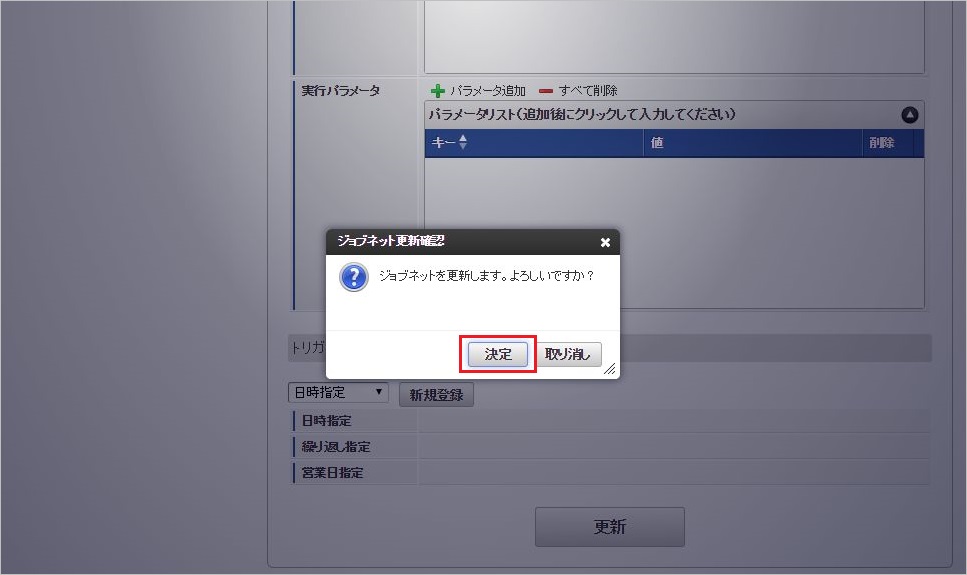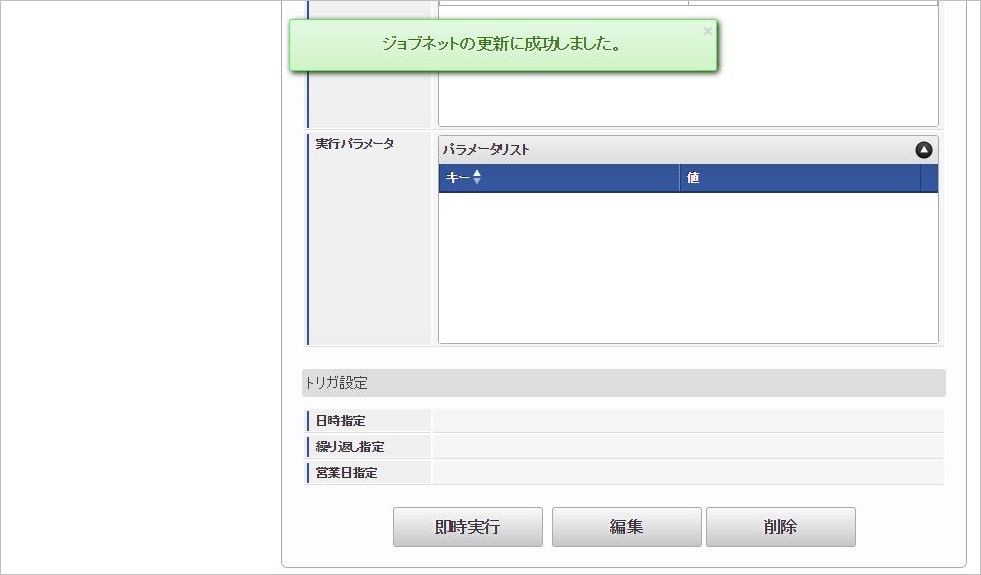6.2. 客観時間データ¶
本項では、ジョブを利用した客観時間データのインポート方法を説明します。
6.2.1. 概要¶
客観時間データのインポートでは、各従業員の日別の客観時間データをインポートします。タイムレコーダーや入退館記録、PCの起動/終了時間などから勤務開始・終了の客観時間を確認する際に使用します。客観時間データのインポートには、次の注意点があります。
コラム
次の条件に一致する場合はインポートできません。
- 該当期間の勤務体系がオープンしていない。
- 従業員が該当期間に勤務体系に所属していない。
6.2.2. ファイル作成¶
インポートするデータを作成し、ストレージにアップロードします。作成するインポートデータの形式は、次の通りです。
ファイル名
objective_time_import.csv
文字コード
UTF-8
区切り文字
,
囲み文字
“
No(列)
項目名
必須
最大文字数
備考
1
会社コード
○
100
2
ユーザコード
○
100
3
対象日
○
10
yyyy/MM/dd形式
4
客観時間種別コード
100
6
開始日時
19
7
終了日時
19
8
タイムゾーン
100
省略時はシステムのタイムゾーン
コラム
客観時間種別コードへの設定値は項目ID(項目区分コード(310002) + “-” + 項目コード)を設定してください。項目コードのみを設定した場合は、インポート時にエラーが発生します。データサンプル"comp_sample_01","user_000001","2014/04/01","","2014/04/01 08:53:12","2014/04/02 01:04:57","UTC"コラム
項目を省略する場合でも、「”」で囲んでください。No.8 タイムゾーンに指定可能な値は、『設定ファイルリファレンス』を参照してください。
ディレクトリ
kaiden/import/objective_time
ファイル名
objective_time_import.csv
コラム
インストール直後などはアップロード先のディレクトリが作成されていません。ディレクトリの作成方法やファイルのアップロード方法は、次のドキュメントを参照してください。
6.2.3. ジョブネットの設定¶
インポート機能用のジョブネットの設定を行います。
コラム
設定が必要な実行パラメータの詳細は、実行パラメータを参照してください。トリガ設定の設定方法は『テナント管理者操作ガイド』を参照してください。コラム
複数の「実行パラメータ」、「トリガ設定」を行う場合はジョブネットを複数作成してください。ジョブネットの作成方法は『テナント管理者操作ガイド』を参照してください。ジョブネット作成時には次のジョブを登録してください。
ジョブID
ジョブ名(ジョブ選択時のツリー)
kaiden-job-labor-import-objective_time
Kaiden! / 勤務管理 / 客観時間データインポート
コラム
ジョブネットの設定(実行)後、勤務表でインポートが正しく実行されたことを確認してください。
6.2.4. 実行パラメータ¶
設定が可能な実行パラメータは次の通りです。
名称 キー 説明/設定値